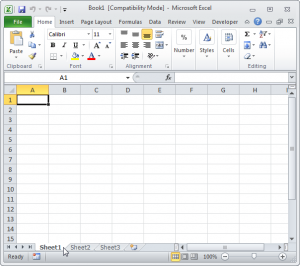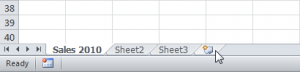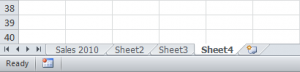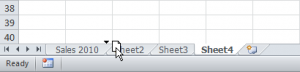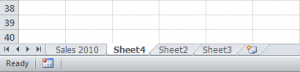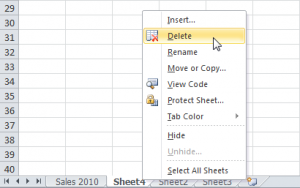Una hoja de cálculo es una colección de celdas donde usted e mantiene y manipula datos. Por defecto, cada libro de Excel contiene tres hojas de cálculo.
Seleccionar una Hoja de Cálculo
Cuando usted abre Excel, automáticamente Excel selecciona la Hoja1 por usted. El nombre de la hoja aparece en cada pestaña de hoja en la parte inferior de la ventana del documento.
Para seleccionar una de las otras dos hojas, simplemente haga click en la pestaña de Hoja2 o Hoja3.
Renombrar una Hoja de Cálculo
Por defecto, las hojas de trabajo se llaman Hoja1, Hoja2 y Hoja3. Para darla a una hoja un nombre específico, ejecute los siguientes pasos:
1. Click derecho en la pestaña de la hoja Hoja1.
2. Escoger Renombrar.
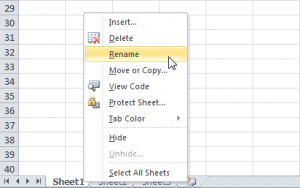
3. Por ejemplo, escriba Sales 2010.
Insertar una Hoja de Cálculo
Usted puede insertar todas las hojas de cálculo que desee. Para insertar rápidamente una nueva hoja de cálculo, haga click en la pestaña Insertar Hoja de Cálculo en la parte baja de la ventana del documento.
Mover una Hoja de Cálculo
Para mover una hoja de cálculo, click en la pestaña de la hoja de cálculo que usted desea mover y arrástrela a su nueva posición.
1. Por ejemplo, click en la hoja de cálculo Sheet4 y arrástrela antes de Sheet2.
Eliminar una Hoja de Cálculo
Para borrar una hoja de cálculo, click derecho en la pestaña de la hoja de cálculo y escoja Eliminar.
1. Por ejemplo, elimine Sheet4, Sheeet2 y Sheet3.
Copiar una Hoja de Cálculo
Imagine que usted tiene la hoja con las ventas del año 2010 (Sales 2010) y desea crear la misma hoja para las ventas del año 2011, pero con diferentes datos. Usted puede volver a crear la hoja de cálculo, pero eso tomaría tiempo. Es mucho más fácil copiar toda la hoja de cálculo y solo cambiar los números.
1. Click derecho en la pestaña de la hoja Sales 2010.
2. Escoger Mover o Copiar…

Aparecerá la caja de diálogo Mover o Copiar.
3. Seleccione (mover al final) y ponga check en Crear una copia.
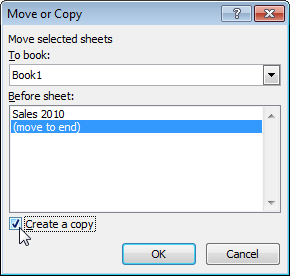
4. Click en Aceptar.
Resultado:
Nota:
- Usted puede incluso copiar una hoja de cálculo a otro libro de Excel seleccionando el libro de destino de la lista en la caja de diálogo anterior (Mover o Copiar).